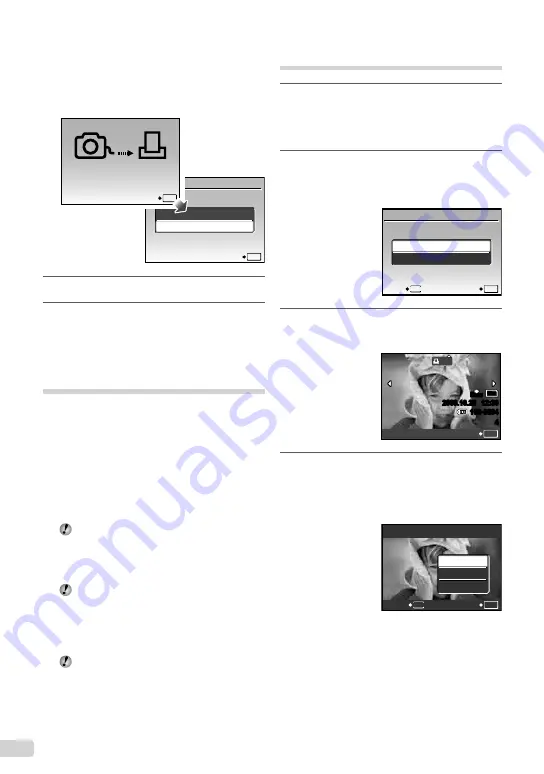
46
ES
Para cancelar la impresión
1
Presione el botón
E
mientras se visualiza
[TRANSFIRIEN.].
2
Seleccione [CANCELAR] utilizando
kl
y, a continuación, presione el botón
E
.
IMPRIMIR
ACEPT.
OK
CONTINUAR
CANCELAR
CANCEL.
OK
TRANSFIRIEN.
11
Presione el botón
m
.
12
Cuando aparezca en pantalla el
mensaje [DESCONECTE EL CABLE
USB], desenchufe el cable USB de la
cámara y de la impresora.
Reservas de impresión (DPOF
*1
)
En las reservas de impresión, el número de copias
y la opción de impresión de fecha se guardan en
la imagen de la tarjeta. Esto facilita la impresión
en una impresora o taller de impresión que
soporte DPOF mediante el uso exclusivo de las
reservas de impresión contenidas en la tarjeta, sin
necesidad de ordenador ni de cámara.
*1
El sistema DPOF es un estándar para guardar
información de impresión automática procedente de
cámaras digitales.
Las reservas de impresión pueden
establecerse solamente para las imágenes
guardadas en la tarjeta. Antes de realizar las
reservas de impresión, inserte una tarjeta que
contenga imágenes guardadas.
Las reservas DPOF establecidas por otro
dispositivo DPOF no pueden cambiarse
con esta cámara. Realice los cambios con
el aparato original. La ejecución de nuevas
reservas DPOF con esta cámara borrará las
reservas realizadas por el otro dispositivo.
Las reservas de impresión DPOF pueden
efectuarse hasta para 999 imágenes por
tarjeta.
Reservas de impresión de
fotogramas individuales [
<
]
1
Ajuste el disco de modo en la
posición
q
, y luego presione el
botón
m
para mostrar el menú
superior.
2
Use los
klmn
para seleccionar
[
L
ORDEN IMPRES.], y presione el
botón
E
.
ORDEN IMPRESIÓN
ACEPT.
OK
<
U
SALIR
MENU
3
Use
kl
para seleccionar [
<
], y
presione el botón
E
.
x
12
M
2009.10.26 12:30
100-0004
4
ACEPT.
OK
0
N
ORM
4
Use
mn
para seleccionar la imagen
destinada a la reserva de impresión.
Use
kl
para seleccionar la
cantidad. Presione el botón
E
.
ACEPT.
OK
FECHA
HORA
SIN F/H
X
MENU
ATRÁS
Summary of Contents for 7010 - Stylus Digital Camera
Page 72: ...VN439001 ...
















































